Отключить запрос небезопасного входа в Firefox
Начиная с Mozilla Firefox 52, браузер показывает предупреждение системы безопасности при входе на веб-сайт, отличный от https: Это соединение небезопасно. Введенные здесь логины могут быть взломаны. Это очень раздражающее сообщение, и вот как вы можете отключить эту функцию.
Рекламное объявление
В Firefox 52 при открытии страницы с запросом пароля с использованием простого протокола HTTP браузер показывает этот специальный предупреждение, потому что HTTPS более безопасен и зашифрован, тогда как любой, кто пытается перехватить ваш HTTP-трафик, может сделать это довольно с легкостью. Вот как выглядит сообщение:

Помимо этого предупреждающего сообщения, он отключает функцию автоматического заполнения формы в браузере. Если вам приходится работать со многими сайтами, которые используют только протокол HTTP, это может сильно раздражать. В этом случае вы можете отключить предупреждающее сообщение.
К отключить незащищенное приглашение входа в Firefox, вам нужно установить опцию, security.insecure_field_warning.contextual.enabled к ложному. Вот как это сделать.
- Откройте новую вкладку в Firefox и введите в адресную строку следующий текст:
about: config
Подтвердите, что вы будете осторожны, если появится предупреждающее сообщение.

- Введите следующий текст в поле фильтра:
security.insecure_field_warning.contextual.enabled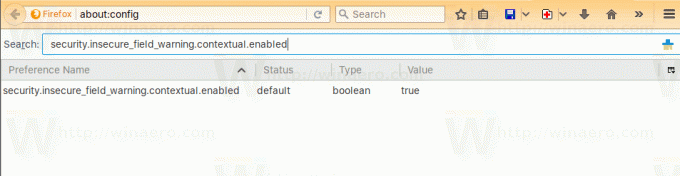
- Опция security.insecure_field_warning.contextual.enabled появится в списке. Установите значение false, дважды щелкнув по нему или щелкнув правой кнопкой мыши и выбрав Toggle.
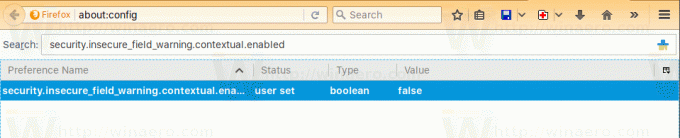
Это отключит надоедливое предупреждение системы безопасности в Firefox. Теперь вам нужно включить функцию автозаполнения форм в браузере. - В about: config введите signon.autofillForms.http в коробке фильтра.
- Опция signon.autofillForms.http появится в списке. Установите значение true, дважды щелкнув по нему или щелкнув правой кнопкой мыши и выбрав Toggle.

Эти шаги восстановят поведение предыдущих версий браузера.
Firefox 52 был выпущен в марте 2017 года. Помимо этого предупреждающего сообщения о входе в систему HTTP, браузер внес ряд непопулярных изменений. Одним из них было отключение поддержки классических плагинов NPAPI. В Firefox 52 единственный плагин NPAPI, который продолжает работать "из коробки", - это Adobe Flash. Плагины, такие как Silverlight, Java, Unity (фреймворк для игр) и плагин Linux Gnome Shell, перестали работать.
Mozilla сделала исключение только для Adobe Flash. Многие веб-сайты по-прежнему полагаются на технологию Adobe Flash Player, поэтому они решили оставить ее. Если эти веб-сайты перестают работать в Firefox, это может привести к тому, что пользователи Firefox переключатся на другой браузер.
Как и в упомянутом предупреждающем сообщении, вы также можете восстановить поддержку плагина NPAPI, используя about: config. Однако он будет полностью удален после выпуска Firefox 53.
